Hoe verwijdert u Ultra Clear en andere mining malware?
Mac VirusOok bekend als: Cryptomining malware
Doe een gratis scan en controleer of uw computer is geïnfecteerd.
VERWIJDER HET NUOm het volledige product te kunnen gebruiken moet u een licentie van Combo Cleaner kopen. Beperkte proefperiode van 7 dagen beschikbaar. Combo Cleaner is eigendom van en wordt beheerd door RCS LT, het moederbedrijf van PCRisk.
Hoe verwijder u de Bitcoin miner van een Mac?
Wat is Bitcoin cryptovaluta-mining malware?
Er zijn veel nepapplicaties die de layout en functionaliteit van legitieme apps nabootsen en die, eenmaal geïnstalleerd, kwaadaardige acties uitvoeren (bijv. advertenties vertonen, gevoelige gegevens registeren). In dit geval bootst een nep-app genaamd Ultra Clear een wallet-beheerder voor cryptovaluta na, terwijl deze eigenlijk de computerhardware van zijn slachtoffers gebruikt om cryptovaluta te 'minen'.
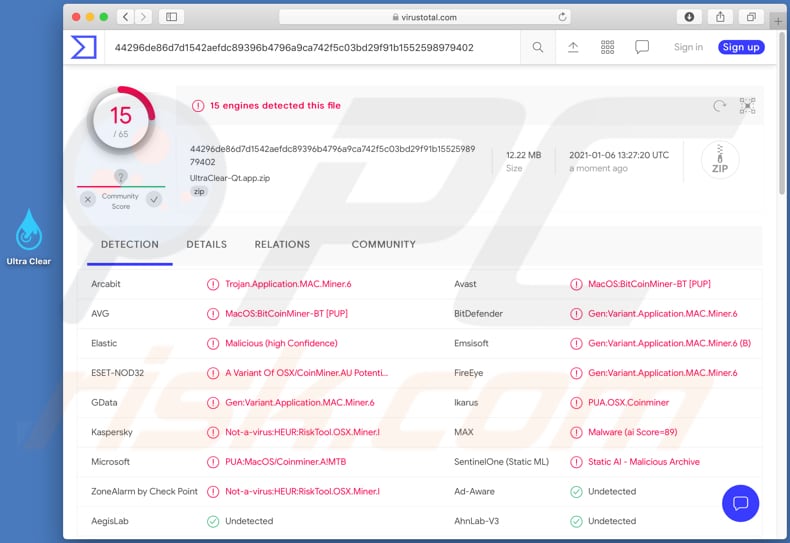
Het minen van cryptovaluta is een taak die veel processorkracht vereist, hievoor wordt de processor van de computer of de grafische kaart gebruikt. Daarom gebruikt cryptocurrency-mining-malware zoals Ultra Clear geïnfecteerde computers om deze taak uit te voeren. Deze specifieke app is een miner van bitcoins. Doorgaans verstoort cryptocurrency-mining de computerprestaties aanzienlijk, wat kan leiden tot systeemcrashes, oververhitting van de hardware en andere problemen. Ook veroorzaakt mining een hoger elektriciteitsverbruik. Gebruikers van computers die zijn geïnfecteerd met cryptomining-malware zoals Ultra Clear zullen dan ook hogere elektriciteitsrekeningen mogen verwachten. Met andere woorden, cybercriminelen die gebruikers misleiden om cryptocurrency-miners te installeren, zijn de enigen die hiervan profiteren. Als er onbedoeld een miner op uw besturingssysteem, dan moet deze zo snel mogelijk worden verwijderd.
| Naam | Cryptomining malware |
| Type bedreiging | Cryptomining malware |
| Detectienamen (UltraClear-Qt.dmg) | Avast (MacOS:BitCoinMiner-BT [PUP]), BitDefender (Gen:Variant.Application.MAC.Miner.6), Emsisoft (Gen:Variant.Application.MAC.Miner.6 (B)), Kaspersky (Not-a-virus:HEUR:RiskTool.OSX.Miner.l), volledige lijst (VirusTotal) |
| Detectienamen (Ultra Clear) | Avast (MacOS:BitCoinMiner-BT [PUP]), BitDefender (Gen:Variant.Application.MAC.Miner.6), ESET-NOD32 (een variant van OSX/CoinMiner.AU Potentially Unwanted), Kaspersky (Not-a-virus:HEUR:RiskTool.OSX.Miner.l), volledige lijst (VirusTotal) |
| Symptomen | Intensief gebruik van CPU, GPU en/of andere hardware, onverwacht afsluiten en crashen van computersystemen |
| Distributiemethodes | Verdachte websites, besmette e-mailbijlagen, kwaadaardige online advertenties, social engineering, software-'cracks'. |
| Schade | Oververhitting van hardware, systeemcrashes, trage computer, hoge elektriciteitsrekeningen |
| Malware verwijderen (Windows) |
Om mogelijke malware-infecties te verwijderen, scant u uw computer met legitieme antivirussoftware. Onze beveiligingsonderzoekers raden aan Combo Cleaner te gebruiken. Combo Cleaner voor Windows DownloadenGratis scanner die controleert of uw computer geïnfecteerd is. Om het volledige product te kunnen gebruiken moet u een licentie van Combo Cleaner kopen. Beperkte proefperiode van 7 dagen beschikbaar. Combo Cleaner is eigendom van en wordt beheerd door RCS LT, het moederbedrijf van PCRisk. |
Bird Miner en LoudMiner zijn een paar andere voorbeelden van cryptomining-malware. Deze dienen allemaal eenzelfde doel: cryptovaluta minen met behulp van computerbronnen. Het enige grote verschil tussen miners is voor welke cryptovaluta ze zijn ontworpen. Zoals vermeld in de vorige paragraaf, id e hierboven besproken app (Ultra Clear) een miner voor Bitcoin.
Hoe werd malware op mijn computer geïnstalleerd?
Gewoonlijk verspreiden cybercriminelen malware via bepaalde trojans, e-mails met malware (spam), valse software-updatetools, 'cracks' voor software en andere verdachte bronnen voor het downloaden van bestanden en / of software. Trojans zijn malware die andere malware kunnen verspreiden via kettinginfecties. Zodra een trojan op het besturingssysteem is geïnstalleerd, veroorzaakt deze de installatie van extra malware. Wanneer cybercriminelen malware verspreiden via spamcampagnes, sturen ze e-mails met kwaadaardige bijlagen (of websitelinks die verwijzen naar kwaadaardige bestanden). In dergelijke gevallen wordt schadelijke software geïnstalleerd wanneer ontvangers een schadelijke bijlage openen (of een bestand downloaden via een link). Meestal voegen cybercriminelen bestanden toe zoals Microsoft Office-documenten, archiefbestanden (zoals ZIP, RAR), uitvoerbare bestanden (zoals .exe), pdf-documenten en JavaScript-bestanden.
Valse software-updatetools zijn meestal ontworpen om malware te verspreiden door ofwel bugs te misbruiken in geïnstalleerde software die verouderd is, of door simpelweg malware te installeren in plaats van updates. Cracks zijn onofficiële activeringstools die zogenaamd (en op illegale wijze) de activering van betaalde software zouden moeten omzeilen. Desalniettemin is het gebruikelijk dat ze in plaats daarvan een kwaadaardig programma installeren. Onofficiële websites, gratis bestandshostingwebsites en freeware downloadwebsites zijn samen met externe downloaders en peer-to-peer-netwerken (bijv. torrent-clients, eMule) voorbeelden van downloadbronnen die kunnen worden gebruikt om malware te verspreiden. Dit doen ze door gebruikers te misleiden zodat die schadelijke bestanden zouden downloaden en openen . Meestal worden die bestanden vermomd als normale, legitieme software of bestanden.
Hoe voorkomt u de installatie van malware?
Bijlagen (of weblinks) in irrelevante e-mails die werden verzonden vanaf onbekende, verdachte adressen kunt u beter niet openen. Programma's (en bestanden) mogen niet worden gedownload via externe downloaders, peer-to-peer-netwerken, niet-officiële websites, enzovoort. Het is aan te raden om daarvoor alleen officiële, betrouwbare websites en directe downloadlinks te gebruiken. Reeds geïnstalleerde software moet worden geactiveerd en bijgewerkt (wanneer dat nodig is) met behulp van tools die worden aangeboden door de officiële ontwikkelaars en niet met onofficiële tools van derden. De bovengenoemde tools zijn meestal ontworpen om malware te verspreiden, en het is ook niet legaal om deze te gebruiken om gelicentieerde software te activeren of te installeren. Uw besturingssysteem moet regelmatig worden gescand op malware en andere bedreigingen. Het is raadzaam om hiervoor een betrouwbare antivirus- of antispywaresoftware te gebruiken. Als uw computer al is geïnfecteerd met malware, dan raden we u aan een scan uit te voeren met Combo Cleaner Antivirus voor Windows om deze automatisch te verwijderen.
Installatieprogramma van de Ultra Clear cryptomining-malware:
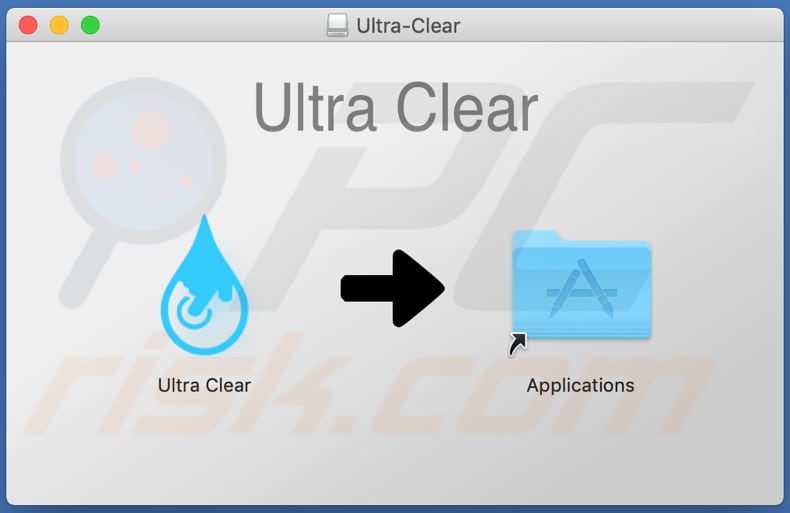
Ultra Clear grafische gebruikersinterface:
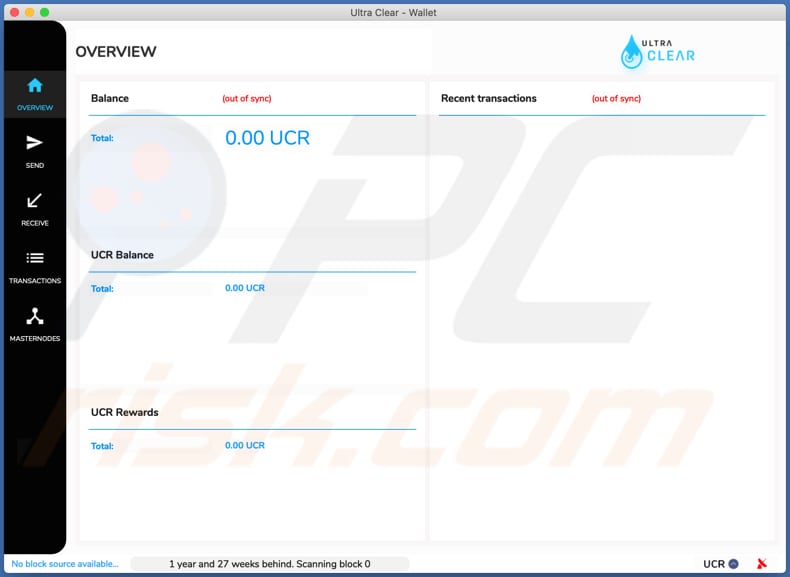
Onmiddellijke automatische malwareverwijdering:
Handmatig de dreiging verwijderen, kan een langdurig en ingewikkeld proces zijn dat geavanceerde computer vaardigheden vereist. Combo Cleaner is een professionele automatische malware verwijderaar die wordt aanbevolen om malware te verwijderen. Download het door op de onderstaande knop te klikken:
DOWNLOAD Combo CleanerDoor het downloaden van software op deze website verklaar je je akkoord met ons privacybeleid en onze algemene voorwaarden. Om het volledige product te kunnen gebruiken moet u een licentie van Combo Cleaner kopen. Beperkte proefperiode van 7 dagen beschikbaar. Combo Cleaner is eigendom van en wordt beheerd door RCS LT, het moederbedrijf van PCRisk.
Snelmenu:
- Wat is Ultra Clear?
- STAP 1. Verwijder aan het ongewenste programma gerelateerde bestanden en mappen uit OSX.
- STAP 2. Verwijder frauduleuze extensies uit Safari.
- STAP 3. Verwijder frauduleuze add-ons uit Google Chrome.
- STAP 4. Verwijder mogelijk ongewenste plug-ins uit Mozilla Firefox.
Video die toont hoe adware en browserkapers te verwijderen van een Mac-computer:
Mogelijk ongewenste applicaties verwijderen:
Mogelijk ongewenste applicaties verwijderen uit uw map "Applicaties":

Klik op het pictogram Finder. Selecteer in het Finder-venster "Applicaties". Zoek in de map met toepassingen naar "MPlayerX", "NicePlayer", of andere verdachte toepassingen en sleep ze naar de prullenbak. Na het verwijderen van de potentieel ongewenste toepassing(en) die online advertenties veroorzaken, scant u uw Mac op eventuele resterende ongewenste componenten.
DOWNLOAD verwijderprogramma voor malware-infecties
Combo Cleaner die controleert of uw computer geïnfecteerd is. Om het volledige product te kunnen gebruiken moet u een licentie van Combo Cleaner kopen. Beperkte proefperiode van 7 dagen beschikbaar. Combo Cleaner is eigendom van en wordt beheerd door RCS LT, het moederbedrijf van PCRisk.
Verwijder aan de cryptomining malware gerelateerde bestanden en mappen:

Klik op het Finder icoon, vanuit de menubalk kies je Ga en klik je op Ga naar map...
 Controleer of er zich door de adware aangemaakte bestanden bevinden in de map /Library/LaunchAgents folder:
Controleer of er zich door de adware aangemaakte bestanden bevinden in de map /Library/LaunchAgents folder:

In de Ga naar map...-balk typ je: /Library/LaunchAgents
 In de map “LaunchAgents” zoek je naar recent toegevoegde verdachte bestanden en je verplaatst deze naar de prullenbak. Voorbeelden van bestanden aangemaakt door adware: “installmac.AppRemoval.plist”, “myppes.download.plist”, “mykotlerino.ltvbit.plist”, “kuklorest.update.plist”, enz. Adware installeert vaak bestanden met hetzelfde bestandsnaampatroon.
In de map “LaunchAgents” zoek je naar recent toegevoegde verdachte bestanden en je verplaatst deze naar de prullenbak. Voorbeelden van bestanden aangemaakt door adware: “installmac.AppRemoval.plist”, “myppes.download.plist”, “mykotlerino.ltvbit.plist”, “kuklorest.update.plist”, enz. Adware installeert vaak bestanden met hetzelfde bestandsnaampatroon.
 Controleer of er zich door adware aangemaakte bestanden bevinden in de map /Library/Application Support:
Controleer of er zich door adware aangemaakte bestanden bevinden in de map /Library/Application Support:

In de Ga naar map...-balk typ je: /Library/Application Support
 In de map “Application Support” zoek je naar recent toegevoegde verdachte mappen. Bijvoorbeeld “MplayerX” or “NicePlayer”, en je verplaatst deze mappen naar de prullenbak.
In de map “Application Support” zoek je naar recent toegevoegde verdachte mappen. Bijvoorbeeld “MplayerX” or “NicePlayer”, en je verplaatst deze mappen naar de prullenbak.
 Controleer of er zich door adware aangemaakte bestanden bevinden in de map ~/Library/LaunchAgents:
Controleer of er zich door adware aangemaakte bestanden bevinden in de map ~/Library/LaunchAgents:

In de Ga naar map...-balk typ je: ~/Library/LaunchAgents

In de map “LaunchAgents” zoek je naar recent toegevoegde verdachte bestanden en je verplaatst deze naar de prullenbak. Voorbeelden van bestanden aangemaakt door adware: “installmac.AppRemoval.plist”, “myppes.download.plist”, “mykotlerino.ltvbit.plist”, “kuklorest.update.plist”, enz. Adware installeert vaak verschillende bestanden met hetzelfde bestandsnaampatroon.
 Controleer of er zich door adware aangemaakte bestanden bevinden in de map /Library/LaunchDaemons:
Controleer of er zich door adware aangemaakte bestanden bevinden in de map /Library/LaunchDaemons:
 In de Ga naar map...-balk typ je: /Library/LaunchDaemons
In de Ga naar map...-balk typ je: /Library/LaunchDaemons
 In de map “LaunchDaemons” zoek je naar recent toegevoegde verdachte bestanden. Voorbeelden zijn: “com.aoudad.net-preferences.plist”, “com.myppes.net-preferences.plist”, "com.kuklorest.net-preferences.plist”, “com.avickUpd.plist”, etc., en je verplaatst deze naar de prullenbak.
In de map “LaunchDaemons” zoek je naar recent toegevoegde verdachte bestanden. Voorbeelden zijn: “com.aoudad.net-preferences.plist”, “com.myppes.net-preferences.plist”, "com.kuklorest.net-preferences.plist”, “com.avickUpd.plist”, etc., en je verplaatst deze naar de prullenbak.
 Scan uw Mac met Combo Cleaner:
Scan uw Mac met Combo Cleaner:
Als u alle stappen in de juiste volgorde hebt gevolgd dan zou uw Mac nu helemaal virus- en malwarevrij moeten zijn. Om zeker te weten of uw systeem niet langer besmet is voert u best een scan uit met Combo Cleaner Antivirus. Download dit programma HIER. Na het downloaden van het bestand moet u dubbelklikken op het combocleaner.dmg installatiebestand, in het geopende venster sleept u het Combo Cleaner-icoon naar het Applicaties-icoon. Nu opent u launchpad en klikt u op het Combo Cleaner-icoon. Wacht tot Combo Cleaner de virusdefinities heeft bijgewerkt en klik vervolgens op de knop 'Start Combo Scan'.

Combo Cleaner zal uw Mac scannen op malwarebesmettingen. Als de scan meldt 'geen bedreigingen gevonden' - dan betekent dit dat u verder de verwijderingsgids kunt volgen. In het andere geval is het aanbevolen alle gevonden besmettingen te verwijderen voor u verder gaat.

Na het verwijderen van bestanden en mappen die werden aangemaakt door deze adware ga je verder met het verwijderen van frauduleuze extensies uit je internetbrowsers.
Cryptomining malware verwijderen uit de internetbrowsers:
 Kwaadaardige extensies verwijderen uit Safari:
Kwaadaardige extensies verwijderen uit Safari:
Verwijder aan cryptomining malware gerelateerde Safari extensies:

Open de Safari-browser, vanuit de menubalk selecteer je "Safari" en klik je op "Voorkeuren...".

In het scherm met de voorkeuren selecteer je "Extensies" en zoek je naar recent geïnstalleerde verdachte extensies. Als je die gevonden hebt klik je op de "Verwijderen"-knop er net naast. Merk op dat je veilig alle extensies kunt verwijderen uit de Safari-browser, ze zijn niet noodzakelijk voor een goede werking van de browser.
- Als je problemen blijft hebben met browser doorverwijzingen en ongewenste advertenties lees je hier hoe Safari te resetten.
 Kwaadaardige plug-ins verwijderen uit Mozilla Firefox:
Kwaadaardige plug-ins verwijderen uit Mozilla Firefox:
Verwijder aan cryptomining malware gerelateerde Mozilla Firefox add-ons:

Open je Mozilla Firefox-browser. In de rechterbovenhoek van het scherm klik je op de "Menu openen"-knop (met de drie horizontale lijnen). Uit het geopende menu selecteer je "Add-ons".

Kies het tabblad "Extensies" en zoek naar recent geïnstalleerde verdachte add-ons. Eens gevonden klik je op de "Verwijderen"-knop er net naast. Merk op dat je veilig alle extensies uit je Mozilla Firefox-browser kunt verwijderen - ze zijn niet noodzakelijk voor de goede werking van de browser.
- Als je problemen blijft ervaren met browser doorverwijzingen en ongewenste advertenties kun je ook Mozilla Firefox resetten.
 Kwaadaardige extensies verwijderen uit Google Chrome:
Kwaadaardige extensies verwijderen uit Google Chrome:
Verwijder aan cryptomining malware gerelateerde Google Chrome add-ons:

Open Google Chrome en klik op de "Chrome menu"-knop (drie horizontale lijnen) gesitueerd in de rechterbovenhoek van het browserscherm. In het uitklapmenu selecteer je "Meer tools" en vervolgens "Extensies".

In het scherm "Extensies" zoek je naar recent geïnstalleerde verdachte add-ons. Als je die gevonden hebt klik je op de "Prullenbak"-knop er net naast. Merk op dat je veilig alle extensies uit je Google Chrome-browser kunt verwijderen. Ze zijn niet noodzakelijk voor een goede werking van de browser.
- Als je problemen blijft ervaren met browser doorverwijzingen en ongewenste advertenties kun je ook Google Chrome resetten.
Delen:

Tomas Meskauskas
Deskundig beveiligingsonderzoeker, professioneel malware-analist
Ik ben gepassioneerd door computerbeveiliging en -technologie. Ik ben al meer dan 10 jaar werkzaam in verschillende bedrijven die op zoek zijn naar oplossingen voor computertechnische problemen en internetbeveiliging. Ik werk sinds 2010 als auteur en redacteur voor PCrisk. Volg mij op Twitter en LinkedIn om op de hoogte te blijven van de nieuwste online beveiligingsrisico's.
Het beveiligingsportaal PCrisk wordt aangeboden door het bedrijf RCS LT.
Gecombineerde krachten van beveiligingsonderzoekers helpen computergebruikers voorlichten over de nieuwste online beveiligingsrisico's. Meer informatie over het bedrijf RCS LT.
Onze richtlijnen voor het verwijderen van malware zijn gratis. Als u ons echter wilt steunen, kunt u ons een donatie sturen.
DonerenHet beveiligingsportaal PCrisk wordt aangeboden door het bedrijf RCS LT.
Gecombineerde krachten van beveiligingsonderzoekers helpen computergebruikers voorlichten over de nieuwste online beveiligingsrisico's. Meer informatie over het bedrijf RCS LT.
Onze richtlijnen voor het verwijderen van malware zijn gratis. Als u ons echter wilt steunen, kunt u ons een donatie sturen.
Doneren
▼ Toon discussie